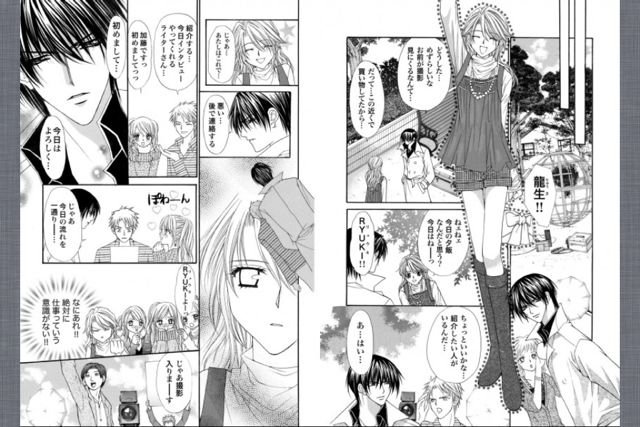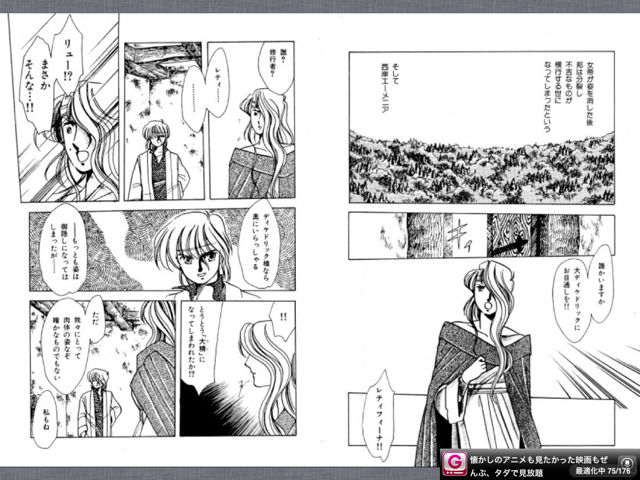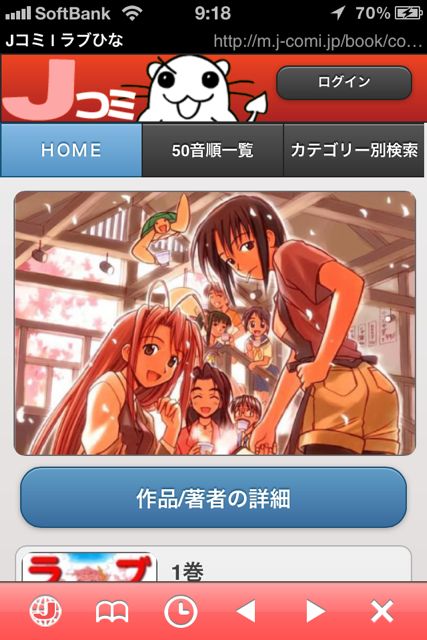
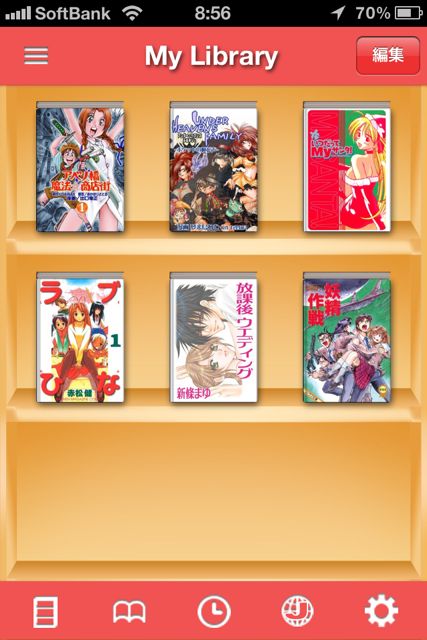
無料で絶版コミックを配布している「Jコミ」の公式アプリがでたぞー!
あの名作を無料で、オフラインでもしっかり読めるリーダーアプリ、「J Reader」がついに出ました。
アプリの中でJコミサイトにアクセスし、漫画をオンラインで読んだり、ダウンロードしてオフラインで読むことができます。
iPhone, iPad にJ Readerを入れて部屋でくつろぎながら漫画を読む。完全に漫画喫茶以上ですね。
さっそく漫画のダウンロードの仕方など、使い方をチェックしていきます。
読みたいJコミをダウンロードする
アプリをダウンロードしただけでは、漫画は入っていません。
さっそく「Jコミ」から漫画をダウンロードしましょう。
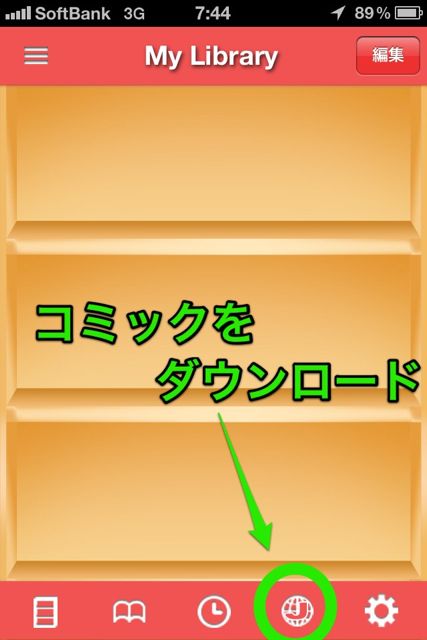
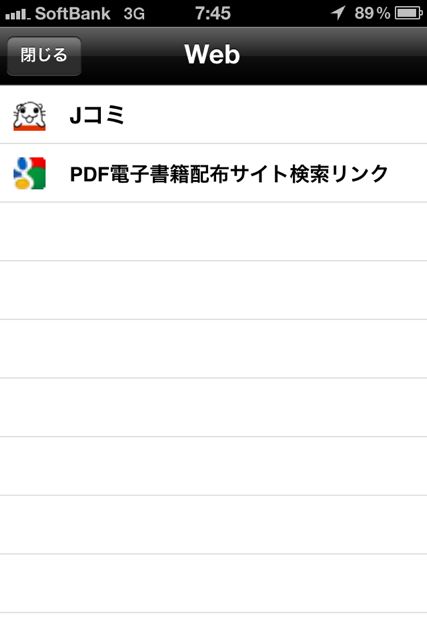
50音順やカテゴリ別検索など、漫画を探すためのメニューが充実しています。
名作ばかりなので、全部読んでもよいぐらいです。
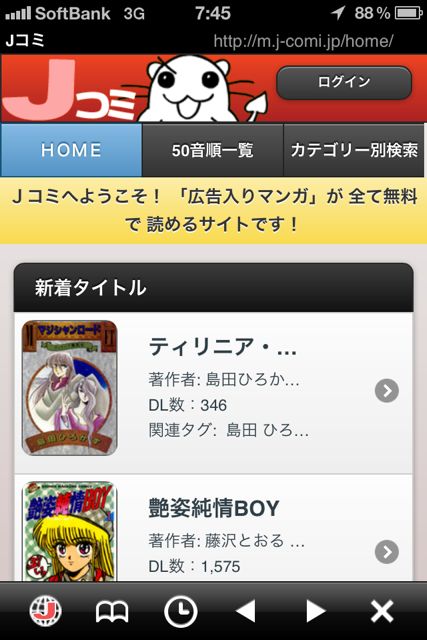
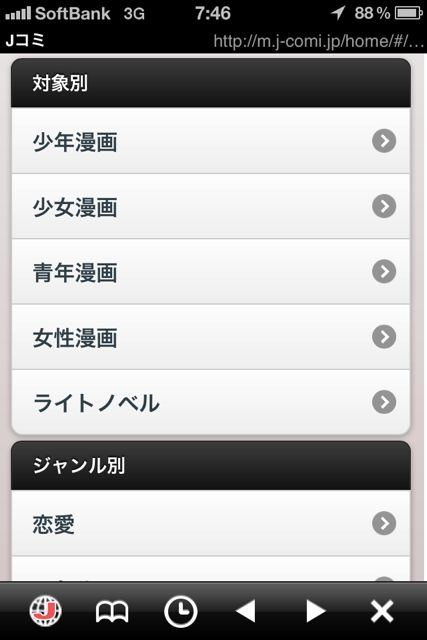
各メニューの詳細では、表紙を確認しながら漫画を探すことができます。
タイトルをタップすると、作品詳細画面になります。
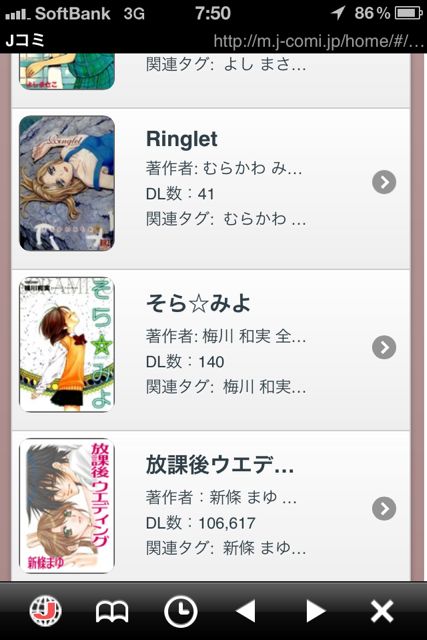
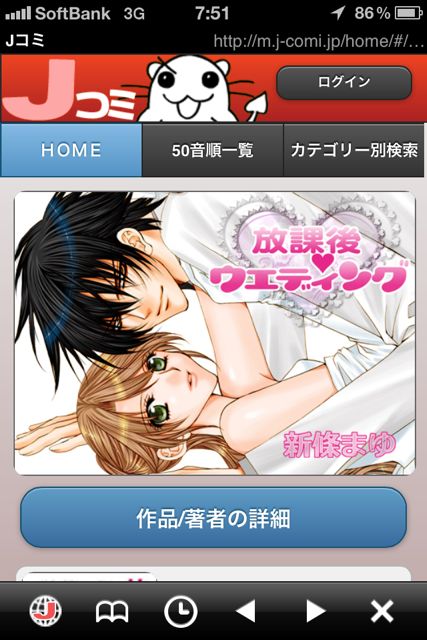
漫画は「軽量版」と「標準版」が選べます。
電車の移動中などの場合は軽量版をオススメします。軽量版でも十分キレイな画質です。
そのままオンラインで読む場合は【ブラウザで開く】を選びます。
ダウンロードして読む場合は【My Libraryへダウンロード】を選びます。
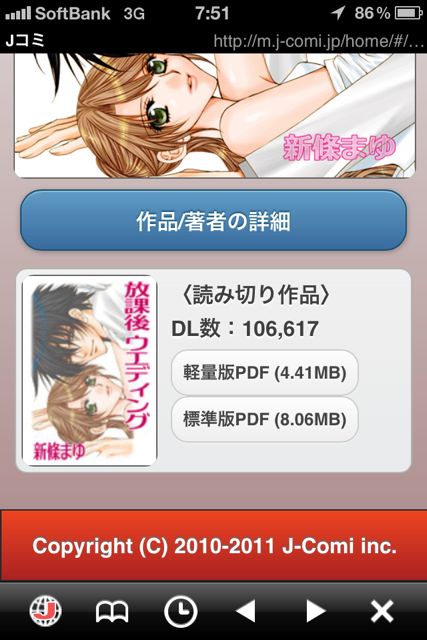
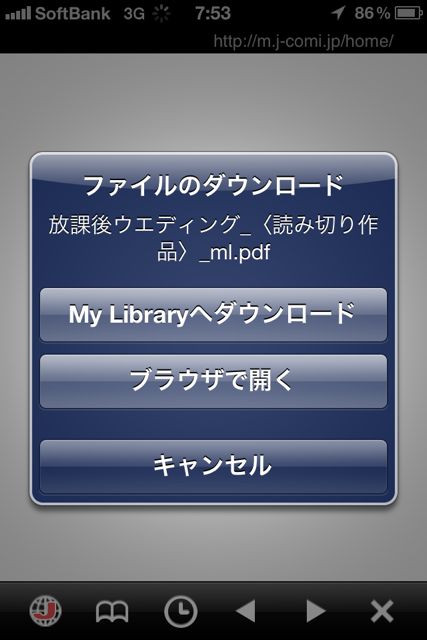
Jコミを読み始める
ダウンロードが完了した作品は表紙が表示されています。
ダウンロード中の作品があっても、ダウンロードが完了した作品は読み始めることができます。
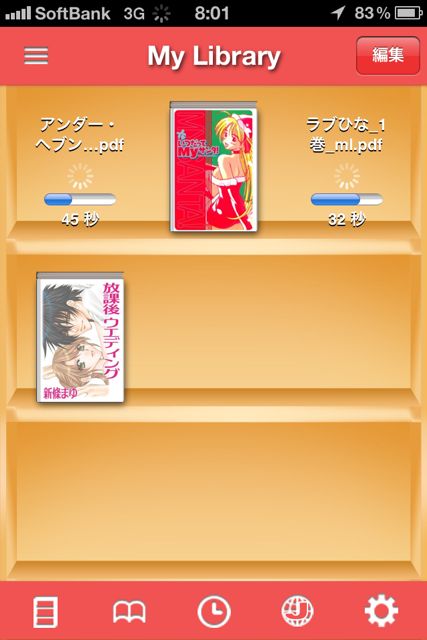
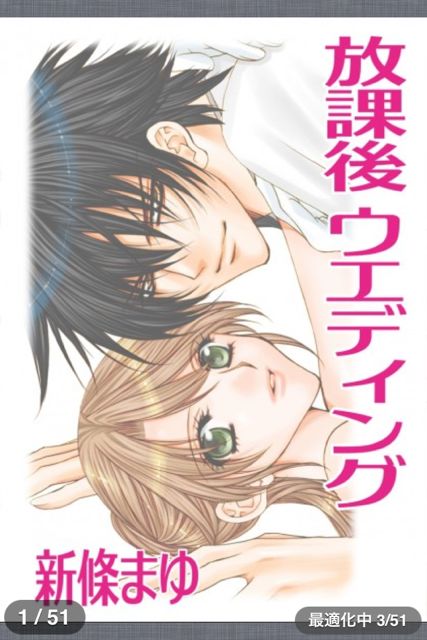
iPhone を横にして読む場合、見開き設定にすると読みやすいです。詳しい設定方法は後ほど説明します。
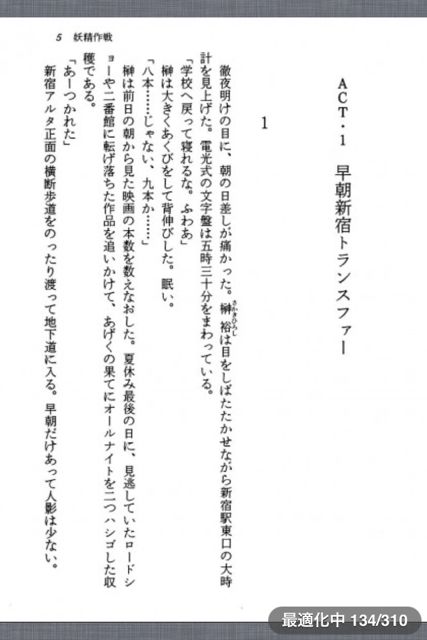
軽量版でも問題なく文字が読めます。
画面のダブルタップやピンチ(指2本で開いたり閉じたりする操作)で、ズームもできます。
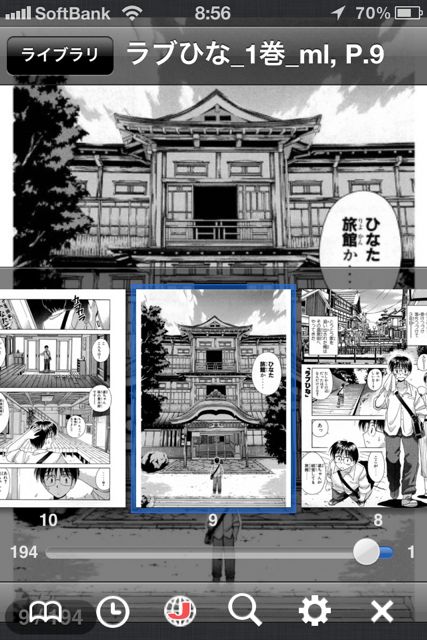
本棚を整理する
たくさん本をダウンロードしていると、My Library から目的の本を探すの大変になってきます。
そんなときは、本棚を増やして、本を分類して整理しましょう。
【+】ボタンから本棚を追加します。
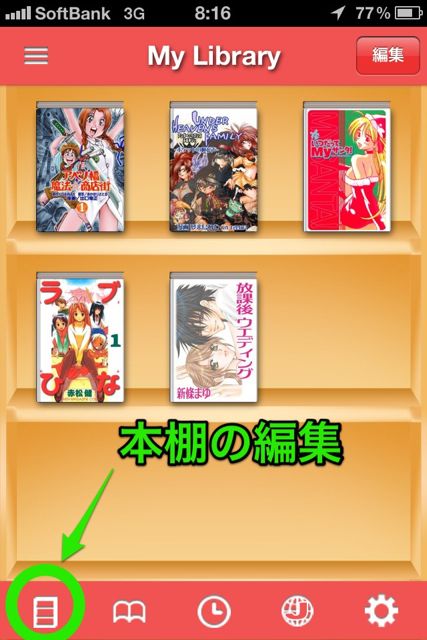
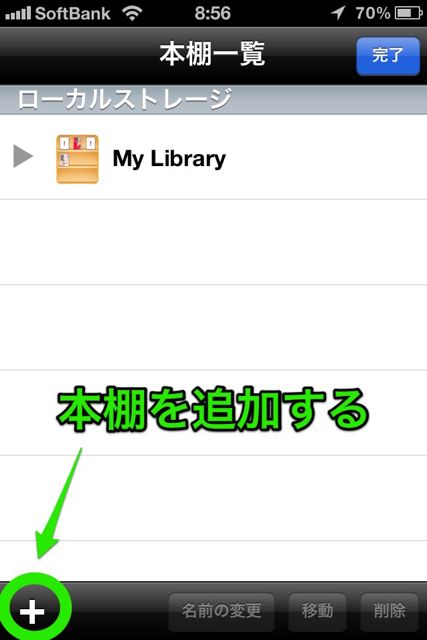
シリーズ名にしたり、作者名にしたり自由に名前をつけます。
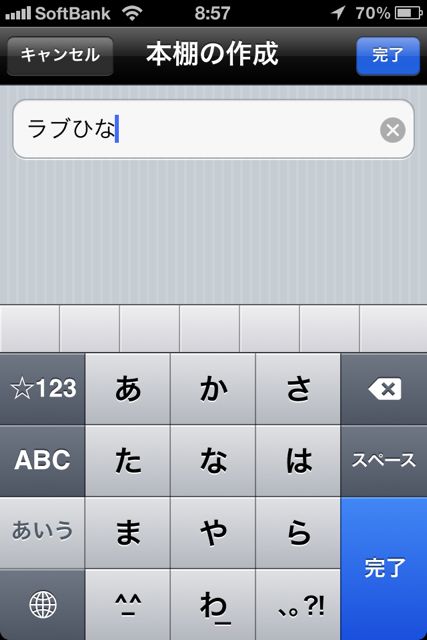
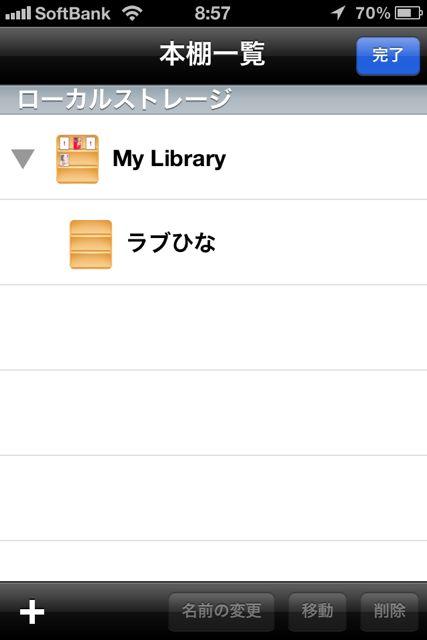
本棚が作成できたら、【編集】ボタンをタップして、本を移動させます。
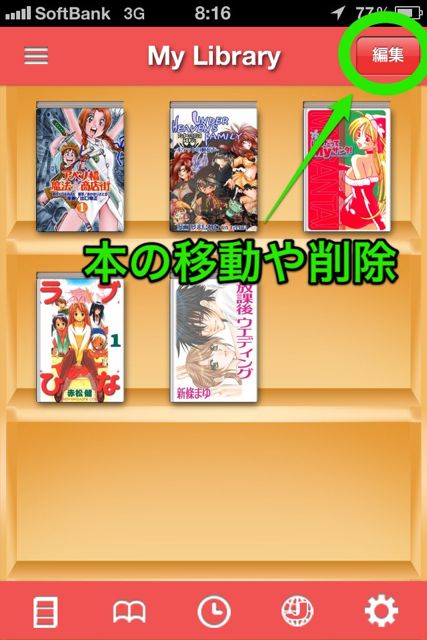
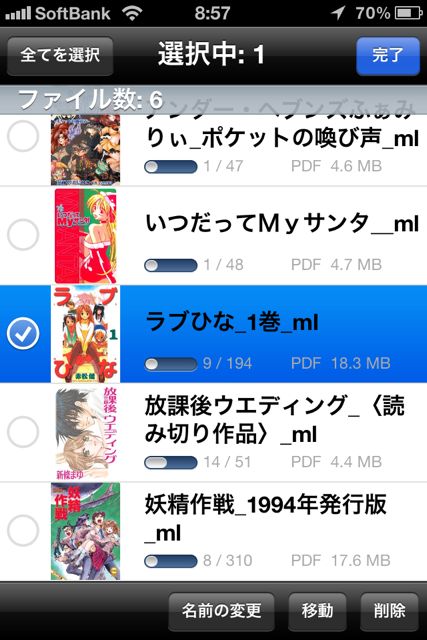
ビュアーの設定をする
本棚の画面や、本を読んでいる画面にある【歯車のマーク】からビュアーの設定ができます。
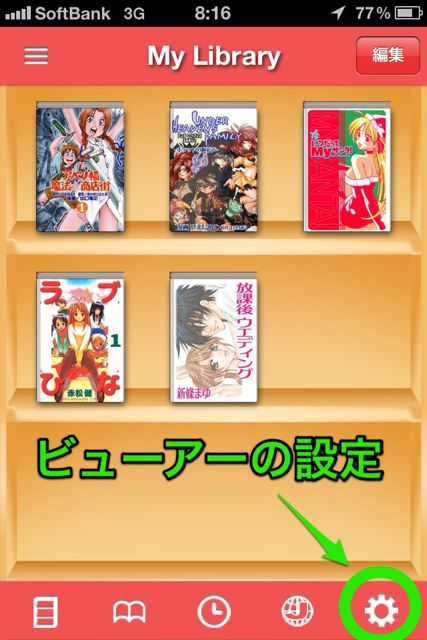
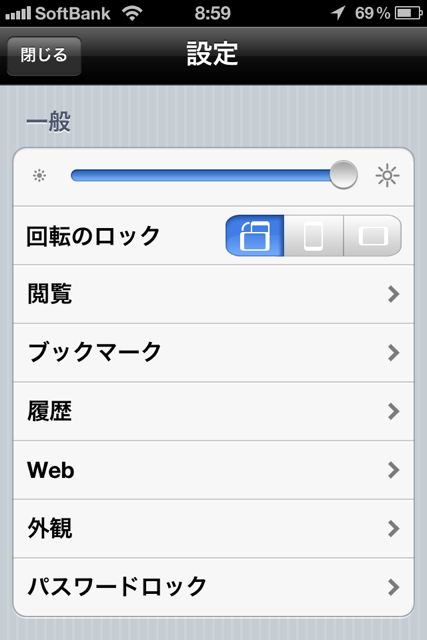
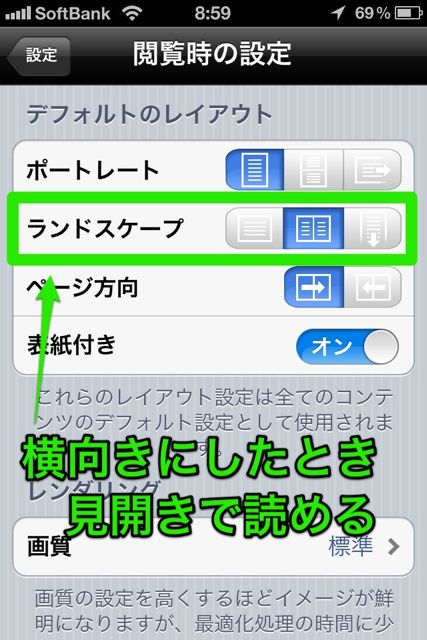
iPhone を横にした時、自動的に見開き表示になるように、真ん中の設定に変更しておきます。
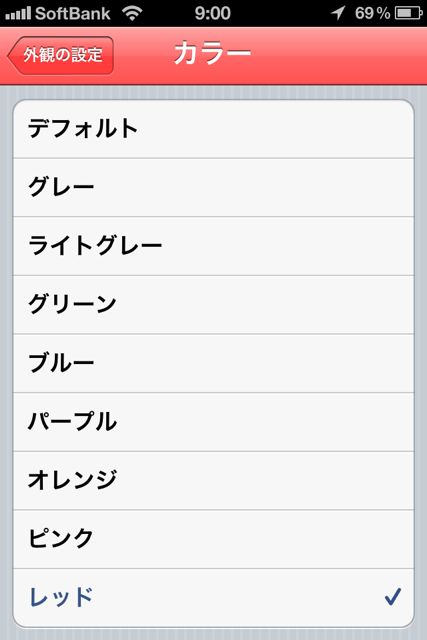
「Jコミ」といわれれば「赤色」を思い浮かべるので「レッド」に設定してみました。
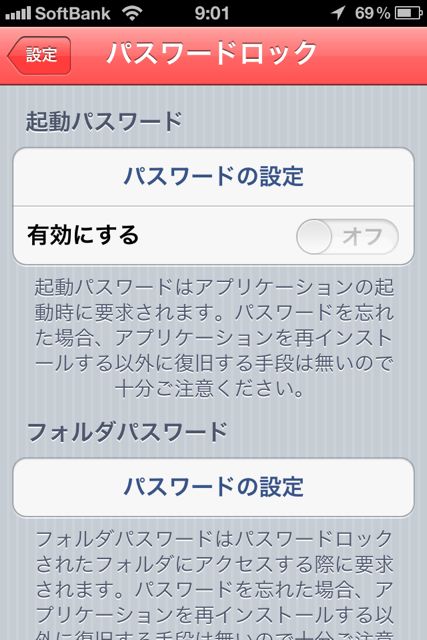
アプリだけじゃなく、本棚ごとにパスワードを設定することもできます。
アヤシイ本はロックかけちゃいましょう。
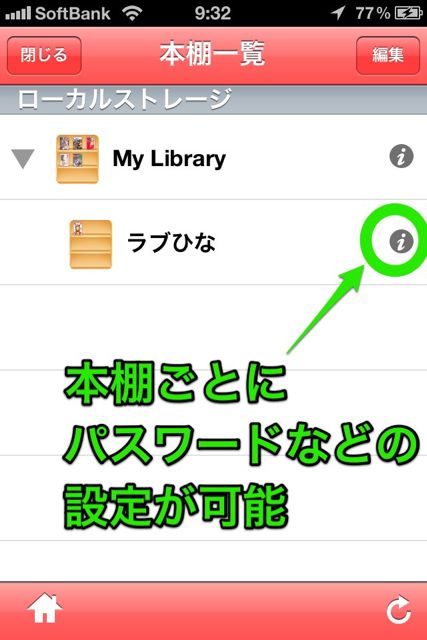
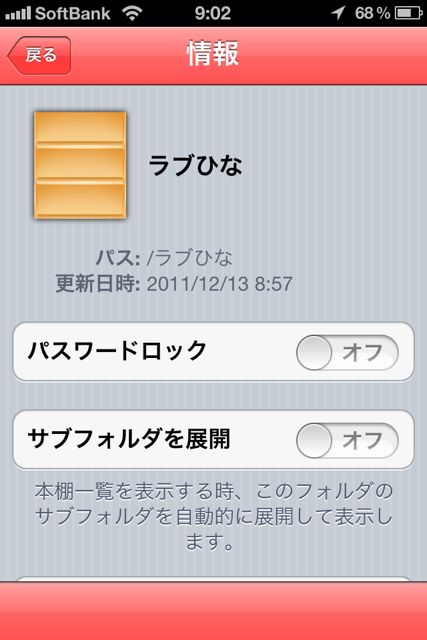
iPad で読めば、自分だけの漫画雑誌の出来上がり
ユニバーサルアプリなので、iPad でも読むことができます。
漫画のダウンロード情報は共有されないので、iPad でももう一度ダウンロードしてください。
プレミアム会員になると・・・
Jコミ公式サイトでプレミアム会員になると、さらに高画質の作品を読むことができます。
また、成人向けの作品も閲覧できるようになります。
プレミアム会員はJコミ公式サイトよりできます。
| 開発 | J-Comi Inc. |
|---|---|
| 掲載時の価格 | 無料 |
| カテゴリ | ブック |
| 容量 | 11.3 MB |
| 執筆時のバージョン | 1.0 |

J Reader